在PS中选区的羽化可以起到融合边缘的效果,实现渐变过渡边缘,那么在Photoshop中常用的ps羽化快捷键是什么,怎样给选区添加羽化效果。在下面的方法中在调整边缘中设置羽化数值对于较低版本的Photoshop来说是一个新功能。
快捷键:在默认Photoshop快捷键状态下(自定义的动作快捷键也未和羽化快捷键冲突),Shift + F6就是羽化的快捷键。
给选区添加羽化效果操作方法/步骤:
1、如果之前有一个没有羽化的选区,我们可以给这个选区添加羽化。
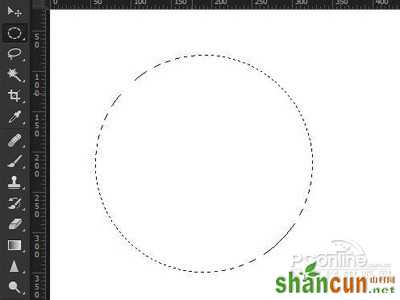
2、保持选取工具或者绘制选框工具(魔棒或、矩形选框工具或者椭圆选框工具),右键单击选择羽化。

3、在弹出的羽化选区对话框中输入要羽化的数值。
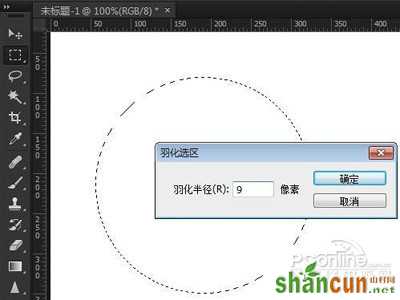
4、填充图层查看,羽化效果完成。
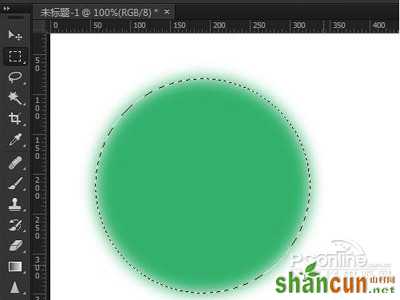
编后语:以上就是对ps羽化快捷键是什么?如何给选区添加羽化效果的解答,同时按Ctrl + Alt + R或者点击选择菜单>调整边缘,也可以在矩形选框工具时点击选项栏上的调整边缘,在调整边缘对话框中,调整羽化的数值就可以了。















